- Knowledge Base Center
- Funzionalità di iProd Cloud
- Modelli di documento
-
FAQ
-
Quick Start
-
Funzionalità di iProd Cloud
- Modelli di documento
- Introduzione iProd Cloud
- Operatività comuni
- Autenticazione, accesso, registrazione
- Home page
- Impostazioni
- Clienti e fornitori
- le fasi
- Prodotti e servizi
- Marketplace
- e-Commerce con iProd. Lo Shopping Cart
- Esecuzioni Commesse
- Operazioni comuni
- Esecuzioni
- Pianificazione
- Operatori
- Unione dati e documenti
- Documenti ERP
- Controllo Qualità
- Tracciabilità
- Fatturazione
- ESG - Analisi Energetica
- Liste di Prelievo
-
Offerta iProd Cloud
-
Installazione di iProd IoT Tablet
-
Funzionalità di iProd-Tablet
-
iProdSync
-
Release Notes - Note di Rilascio
-
iProd IoT Engine
-
iProd Insights
-
iProd App Store
Modelli di documento: tutorial dal modello al documento finale
Esempio di flusso di lavoro dalla definizione di un modello alla realizzazione del risultato finale
PROGETTA IL MODELLO
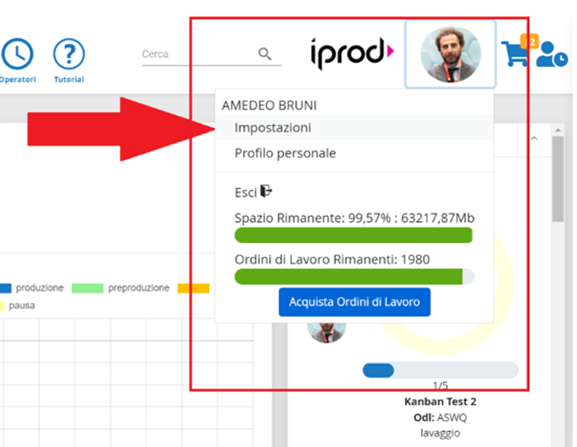
1. Click su “I tuoi modelli” nella barra laterale a sinistra.
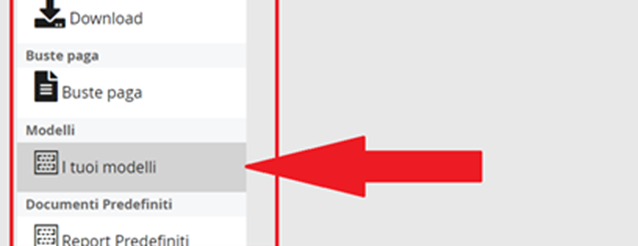
2. Seleziona “Aggiungi modello”.
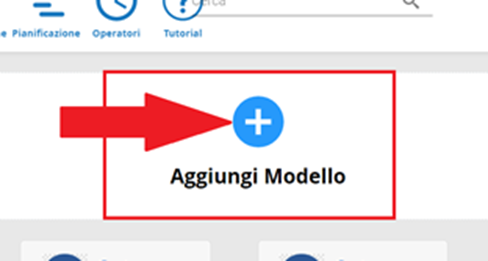
3. Clicca sul campo “Aziende” dal pannello di controllo dei campi nella barra laterale a sinistra.
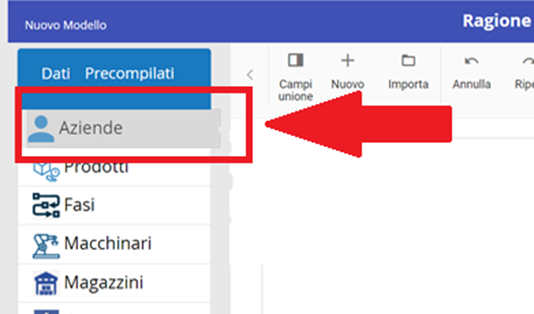
4. Clicca o trascina il campo “Ragione Sociale” sul foglio bianco.
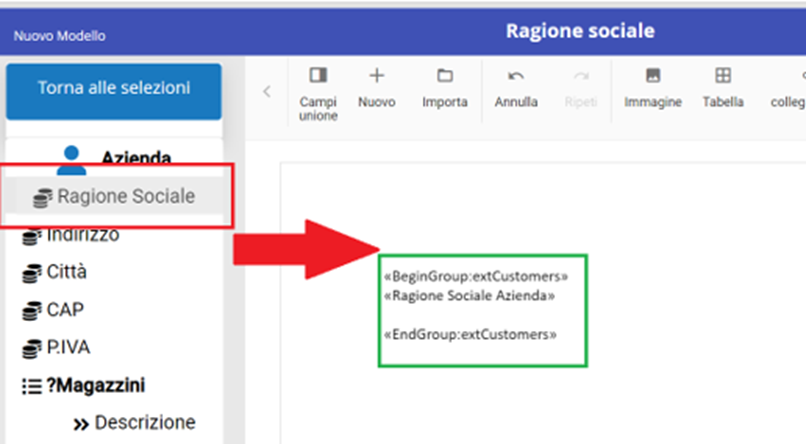
5. Click su Salva sulla barra blu in alto a destra.
UNIONE CON UNA SCHEDA CLIENTE
6. Torna sulla homepage e clicca sull’icona contatti in alto a sinistra.
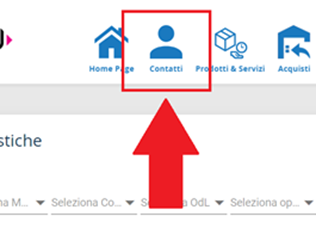
7. Seleziona l’azienda su da portare sul documento finale
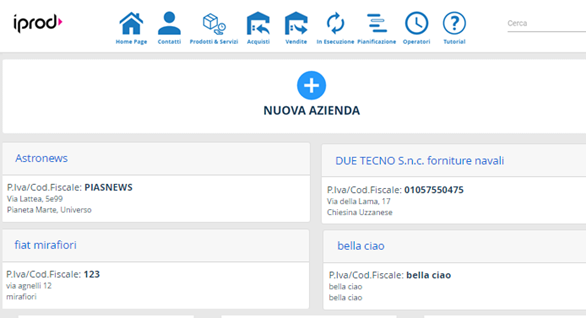
8. Fai Clic su documenti
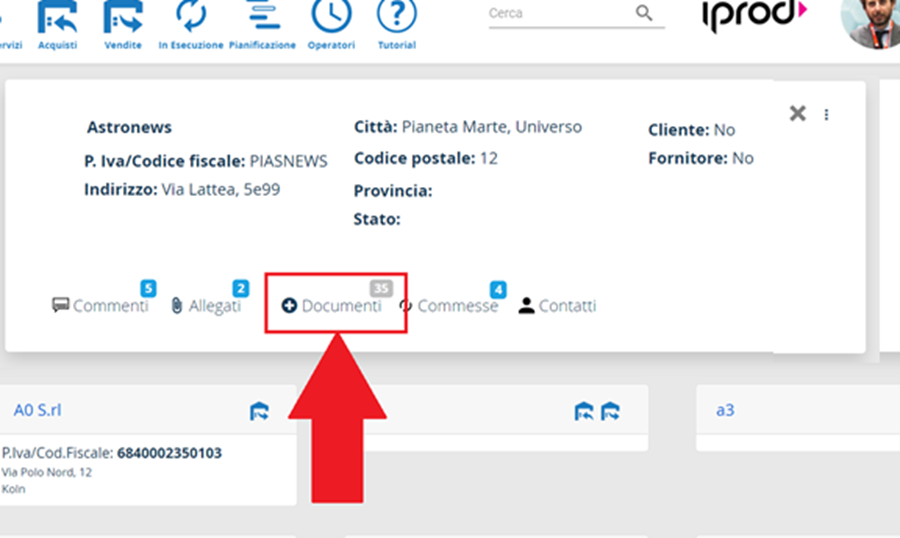
9. Seleziona il documento “ragione sociale”.
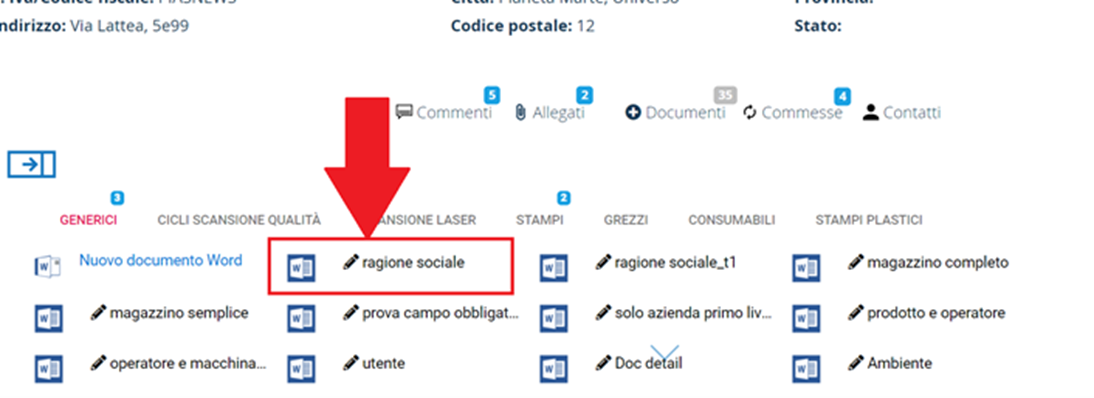
10. Click su “applica” nella barra laterale a sinistra.
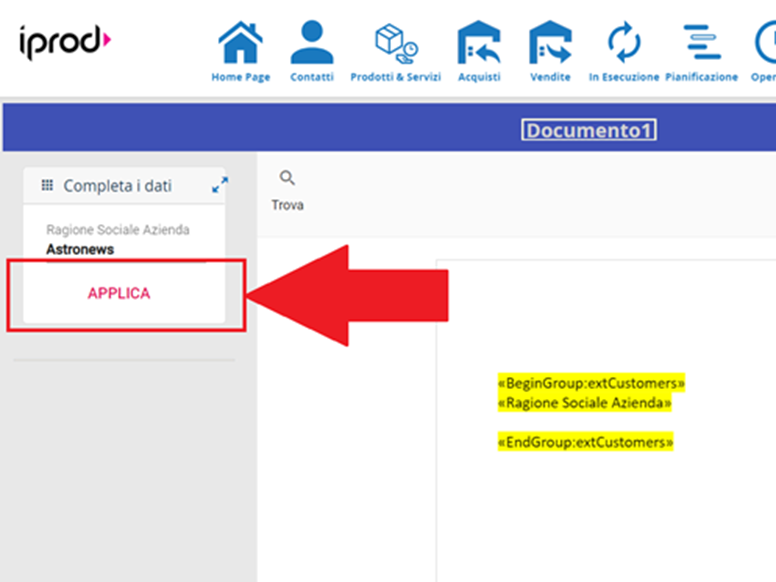
Viene generato il documento finale con i campi unione rimpiazzati dal nome del cliente ASTRONEWS
- Download come file Word o stampa e poi premi Salva in modo che rimanga come allegato nei post/commenti del cliente
